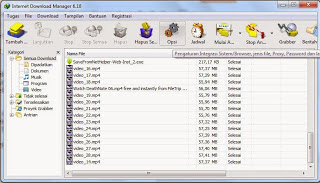Cara Mengatasi IMEI Null Dengan MAUI Meta 3G Dan SN Writer Tool 100% Work - Secanggih apapun dan semahal apapun merk dan tipe smartphone Android anda tidak ada gunanya jika terjadi masalah Invalid IMEI atau IMEI Null. Karena tanpa IMEI Android anda tidak dapat berfungsi layaknya smartphone normal sebagai alat komunikasi seperti tidak dapat melakukan telepon, mengirim dan menerima sms, browsing internet dan sebagainya. Kebanyakan dari kita biasanya mengalami hal tersebut dikarenakan kekurangtahuan kita tentang "aturan" saat flashing dengan SPF Tools dengan memilih "Download + Format", sedangkan seharusnya saat flashing kita cukup memilih "Download" atau "Upgrade Firmware" saja.
Maka dari itu disini Buat Android akan memberikan sedikit tutorial yang cukup mudah dilakukan untuk mengatasi dan mengembalikan IMEI Android anda dengan menggunakan PC atau laptop. Namun sebelumnya, tutor ini hanya untuk mengembalikan IMEI saja ya, karena untuk SN (Serial Number) belum ketemu caranya, karena jika kita mencoba write SN dengan cara ini, maka nantinya yang terisi malah PN (Part Number) nya.
Dan tutor ini sudah pernah di praktekkan dengan menggunakan Windows 8.1 , akan tetapi tidak menutup kemungkinan cara ini bisa dipraktekkan dengan menggunakan Windows 7 atau juga Windows 10.
Cara Mengatasi dan Mengembalikan IMEI Null Secara Permanen Via PC
Bahan-bahan yang harus dipersiapkan adalah sebagai berikut :
MAUI Meta 3G ,
Download Disini
File BPLGUInfoCustomAppSrcP_MT6752_S00_A7000_ROW_V15_1_lwg_n yang bisa diambil file zip Stock ROM dan file ini berada di folder modemdb.
Nomor IMEI kita, bisa dilihat di kardus HH atau bisa juga dari yang tertulis di body HH di balik battery, silahkan catat kedua nomor IMEI yang ada.
Setelah alat dan bahan sudah ada, sekarang saatnya menuliskan IMEI yang kita punya ke dalam HH.
Langkah-langkahnya adalah sebagai berikut :
Buka MAUI Meta 3G yang kita download tadi
Klik Option yang berada di bagian atas kiri MAUI, dan pilih Connect Smartphone Into Meta Mode
Kemudian klik Reconnect , yang ada di bagian atas kanan MAUI
Matikan HH, kemudian colokkan ke PC.. ingat, HH dalam posisi mati, biarkan MAUI yang menyalakan HH ke posisi meta mode.
Tunggu beberapa saat hingga MAUI berhasil tersambung ke HH, ciri-ciri MAUI sudah bisa tersambung dengan HH adalah Bulatan Merah yang ada di MAUI akan berubah menjadi kuning, dan juga nantinya akan ada info tentang HH kita, 2G RF, 3G RF dll. Dan biasanya ketika baru pertama kali MAUI mengenali perangkat, nanti akan ada pop-up Get Version, pop up ini diabaikan saja, ditutup saja.
Setelah MAUI dapat terhubung dengan HH dengan ciri seperti tersebut di atas, langkah selanjutnya adalah kita klik Action, yang ada di bagian kiri atas dari MAUI dan pilih saja Download IMEI
Setelah itu, nantinya akan ada pop-up lagi, dan silahkan klik Change NVRAM Database File, dan dari pemiih file kita pilih BPLGUInfoCustomAppSrcP_MT6752_S00_A7000_ROW_V15_1_lwg_n yang sudah kita persiapkan tadi.
Selanjutnya, klik SIM 1 terlebih dahulu, kemudian tuliskan 14 Digit Nomor IMEI yang sudah kita persiapkan tadi di kolom IMEI , ingat yaa.. yang kita tuliskan di kolom tersebut adalah !4 digit pertama nomor IMEI kita, karena nantinya digit terakhir atau digit ke-15 akan terisi dengan otomatis pada kolom Checksum yang ada di sebelahnya kolom IMEI tadi.
Lakukan hal yang sama untuk SIM 2
Setelah semuanya sudah terisi dengan benar sekarang tinggal klik Download to Flash dan jika penulisan berhasil, maka nanti akan ada notifikasi Succesfully yang ada di bagian bawah pop-up dimana kita masuk-masukan imei kita tadi, tulisannya kecil di bawah.
Untuk penulisannya sudah selesai, dan silahkan klik Disconnect yang ada di bagian atas kanan MAUI, tunggu sampai HH mati dan ke mode charging, baru kita coba nyalakan HH dan silahkan cek IMEI nya, dengan tekan *#06# atau bisa juga dari Status di About Phone.
Cara Kedua
Alat dan bahan yang harus kita persiapkan adalah sebagai berikut :
SN Writer Tool,
Download Disini
File BPLGUInfoCustomAppSrcP_MT6752_S00_A7000_ROW_V15_1_lwg_n dan AIO_ROW_4M_LWG_MDBIN_PCB01_MT6752_S00_1_lwg_n.elf, yang mana kedua file ini juga bisa diambil dari package zip Stock ROM dan berada di folder modemdb
Langkah-langkah menggunakan SN Writer Tool ini adalah sebagai berikut :
Buka SN Writer yang sudah kita download tadi
Kemudian click System Config , nantinya akan pop-up
Kemduian silahkan centang IMEI pada Write Option, dan centang IMEI Checksum, IMEI Lock, dan Dual IMEI
Setelah itu klik pada kolom MD1_DB dan pilih BPLGUInfoCustomAppSrcP_MT6752_S00_A7000_ROW_V15_1_lwg_n, kemudian klik lagi AP_DB dan pilih AIO_ROW_4M_LWG_MDBIN_PCB01_MT6752_S00_1_lwg_n.elf. kemudian klik save
Lalu SN Writer akan kembali ke layar awal, silahkan matikan HH, sambungkan ke PC dan klik START, ada pop-up , silahkan isi dengan IMEI kita masing-masing, dan ikuti saja perintah yang ada.
Tunggu beberapa saat, sesuai dengan status progress bar.
Jika nantinya di akhir proses ada keterangan FAIL:META DLL bla bla.... bisa diabaikan saja, silahkan cabut HH kemudian nyalakan dan cek IMEI nya.
Nah itulah dua Cara Mengatasi IMEI Null Android Via PC Work 100% yang dapat anda lakukan untuk mengatasi masalah yang sedang anda alami agar Android kesayangan anda kembali berfungsi dengan normal. Demikianlah semoga apa yang saya share pada artikel kali ini dapat berguna dan bermanfaat untuk kita semua. Jika ada pertanyaan dan anda kebingungan jangan sungkan untuk bertanya dikolom komentar.